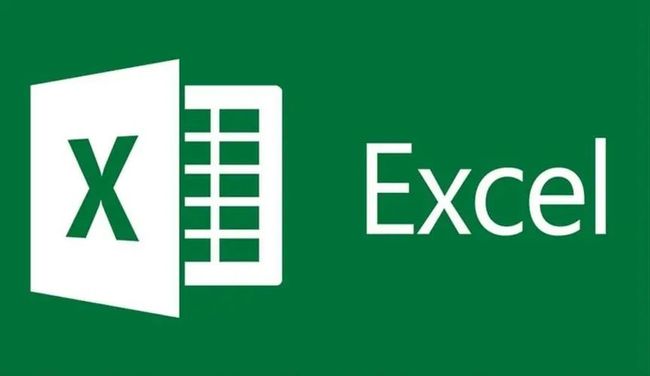办公技巧:EXCEL10个常用函数介绍
目录
1、MID函数 (left right函数同理)
2、CONCATENATE函数
3、AND函数
4、函数名称:DATEDIF
5、IF函数
6、COUNTIF函数
7、SUMIF函数
8、DCOUNT函数
9、ISERROR函数
10、VLOOKUP函数
EXCEL函数太多了,其实常用就是10多个个,只要学会这十个,可以解决工作当中的大部分问题,感兴趣的朋友可以收藏一下!
1、MID函数 (left right函数同理)
函数名称:MID
主要功能:从一个文本字符串的指定位置开始,截取指定数目的字符。
使用格式:MID(text,start_num,num_chars)
参数说明:text代表一个文本字符串;start_num表示指定的起始位置;num_chars表示要截取的数目。
应用举例:假定A47单元格中保存了“我喜欢星期日”的字符串,我们在C47单元格中输入公式:=MID(A47,4,3),确认后即显示出“星期日”的字符。
特别提醒:公式中各参数间,要用英文状态下的逗号“,”隔开。
2、CONCATENATE函数
函数名称:CONCATENATE
主要功能:将多个字符文本或单元格中的数据连接在一起,显示在一个单元格中。
使用格式:CONCATENATE(Text1,Text……)
参数说明:Text1、Text2……为需要连接的字符文本或引用的单元格。
应用举例:在C1单元格中输入公式:
=CONCATENATE(A1,"@",B1,".com"),确认后,即可将A1单元格中字符、@、B1单元格中的字符和.com连接成一个整体,显示在C1单元格中,如在A1输入 bigdata,B1输入 zhihu ,那C1则输出显示 [email protected] 。
特别提醒:如果参数不是引用的单元格,且为文本格式的,请给参数加上英文状态下的双引号,如果将上述公式改为:=A1&"@"&B1&".com",也能达到相同的目的,“&”更容易记住,大家可以多尝试。
3、AND函数
函数名称:AND
主要功能:返回逻辑值:如果所有参数值均为逻辑“真(TRUE)”,则返回逻辑“真(TRUE)”,反之返回逻辑“假(FALSE)”。
使用格式:AND(logical1,logical2, ...)
参数说明:Logical1,Logical2,Logical3……:表示待测试的条件值或表达式,最多这30个。
应用举例:在C1单元格输入公式:=AND(A5>=60,B5>=60),确认。如果C5中返回TRUE,说明A5和B5中的数值均大于等于60,如果返回FALSE,说明A5和B5中的数值至少有一个小于60,是不是有点考试的考试,看看两科都及格的情况;
特别提醒:如果指定的逻辑条件参数中包含非逻辑值时,则函数返回错误值“#VALUE!”或“#NAME”。
4、函数名称:DATEDIF
主要功能:计算返回两个日期参数的差值。
使用格式:=DATEDIF(date1,date2,"y")、=DATEDIF(date1,date2,"m")、=DATEDIF(date1,date2,"d")
参数说明:date1代表前面一个日期,date2代表后面一个日期;y(m、d)要求返回两个日期相差的年(月、天)数。
应用举例:在C1单元格中输入公式:=DATEDIF(A1,TODAY(),"y"),确认后返回系统当前日期[用TODAY()表示)与A1单元格中日期的差值,并返回相差的年数,如A1单元格输入 2016/3/1,那C1单元格则显示为1 ,记得today是写作这天。
特别提醒:这是Excel中的一个隐藏函数,在函数向导中是找不到的,可以直接输入使用,对于计算年龄、工龄、生日提醒非常效,很适合HR,行政的同学们使用哈。
5、IF函数
函数名称:IF
主要功能:根据对指定条件的逻辑判断的真假结果,返回相对应的内容。
使用格式:=IF(Logical,Value_if_true,Value_if_false)
参数说明:Logical代表逻辑判断表达式;Value_if_true表示当判断条件为逻辑“真(TRUE)”时的显示内容,如果忽略返回“TRUE”;Value_if_false表示当判断条件为逻辑“假(FALSE)”时的显示内容,如果忽略返回“FALSE”。
应用举例:在C1单元格中输入公式:=IF(A1>=18,"可以入内","禁此入内"),确信以后,如果A1单元格中的数值大于或等于18,则C1单元格显示“可以入内”字样,反之显示“禁止入内”字样,是不是很有中国特色哈。
特别提醒:本文中类似“在C1单元格中输入公式”中指定的单元格,读者在使用时,并不需要受其约束,此处只是举例需要之用。
6、COUNTIF函数
函数名称:COUNTIF
主要功能:统计某个单元格区域中符合指定条件的单元格数目。
使用格式:COUNTIF(Range,Criteria)
参数说明:Range代表要统计的单元格区域;Criteria表示指定的条件表达式。
应用举例:在C1单元格中输入公式:=COUNTIF(A1:B13,">=60"),确认后,即可统计出A1至B13单元格区域中,数值大于等于60的单元格数目,适合各种场合。
特别提醒:允许引用的单元格区域中有空白单元格出现;如果需要根据多个条件计数时,请记得使用升级版函数 COUNTIFS。
7、SUMIF函数
函数名称:SUMIF
主要功能:计算符合指定条件的单元格区域内的数值和。
使用格式:SUMIF(Range,Criteria,Sum_Range)
参数说明:Range代表条件判断的单元格区域;Criteria为指定条件表达式;Sum_Range代表需要计算的数值所在的单元格区域。
应用举例:A列是学生姓名,B列是性别,C列是学生体重,在D1单元格中输入公式:=SUMIF(B:B,"男",C:C),确认后即可求出“男”生的体重之和,如果要计重平均体重,应该如何操作呢?
特别提醒:如果需要根据多个条件求和时,请记得使用升级版函数 SUMIFS。
8、DCOUNT函数
函数名称:DCOUNT
主要功能:返回数据库或列表的列中满足指定条件并且包含数字的单元格数目。
使用格式:DCOUNT(database,field,criteria)
参数说明:Database表示需要统计的单元格区域;Field表示函数所使用的数据列(在第一行必须要有标志项);Criteria包含条件的单元格区域。
应用举例:在F4单元格中输入公式:=DCOUNT(A1:D11,"语文",F1:G2),确认后即可求出“语文”列中,成绩大于等于70,而小于80的数值单元格数目(相当于分数段人数)。(引用百科)
9、ISERROR函数
函数名称:ISERROR
主要功能:用于测试函数式返回的数值是否有错。如果有错,该函数返回TRUE,反之返回FALSE。
使用格式:ISERROR(value)
参数说明:Value表示需要测试的值或表达式。
应用举例:输入公式:=ISERROR(A1/B1),确认以后,如果B1单元格为空或“0”,则A1/B1出现错误,此时前述函数返回TRUE结果,反之返回FALSE。
特别提醒:此函数通常与IF函数配套使用,如果将上述公式修改为:=IF(ISERROR(A1/B1),"",A1/B1),如果B1为空或“0”,则相应的单元格显示为空,反之显示A1/B1 的值 ;可以自行学习下 IFERROR,这也非常强大哈,界面美化的好伙伴。
10、VLOOKUP函数
函数名称:VLOOKUP
主要功能:在数据表的首列查找指定的数值,并由此返回数据表当前行中指定列处的数值。
使用格式:
VLOOKUP(lookup_value,table_array,col_index_num,range_lookup)
参数说明:Lookup_value代表需要查找的数值;Table_array代表需要在其中查找数据的单元格区域;Col_index_num为在table_array区域中待返回的匹配值的列序号(当Col_index_num为2时,返回table_array第2列中的数值,为3时,返回第3列的值……);Range_lookup为一逻辑值,如果为TRUE或省略,则返回近似匹配值,也就是说,如果找不到精确匹配值,则返回小于lookup_value的最大数值;如果为FALSE,则返回精确匹配值,如果找不到,则返回错误值#N/A。
应用举例:表格中,A列,B列分别是学生姓名,手机号码;F列,G列分别是学生姓名,高考总分,现需要给高考成绩最好的几位同学电话沟通;那我们可以在C1单元格中输入公式:=VLOOKUP(A1,F:G,2,FALSE),回车确认后,向下拖动公式进行填充,就可以在C列看到每位同学的高考成绩了,选出需要沟通的同学即可电话联系。
特别提醒:Lookup_value参见必须在Table_array区域的首列中;如果忽略Range_lookup参数,则Table_array的首列必须进行排序;另外,还有HLOOKUP,请自行学习,这样,按列按行查找匹配都OK了